スマートレシートと連携する
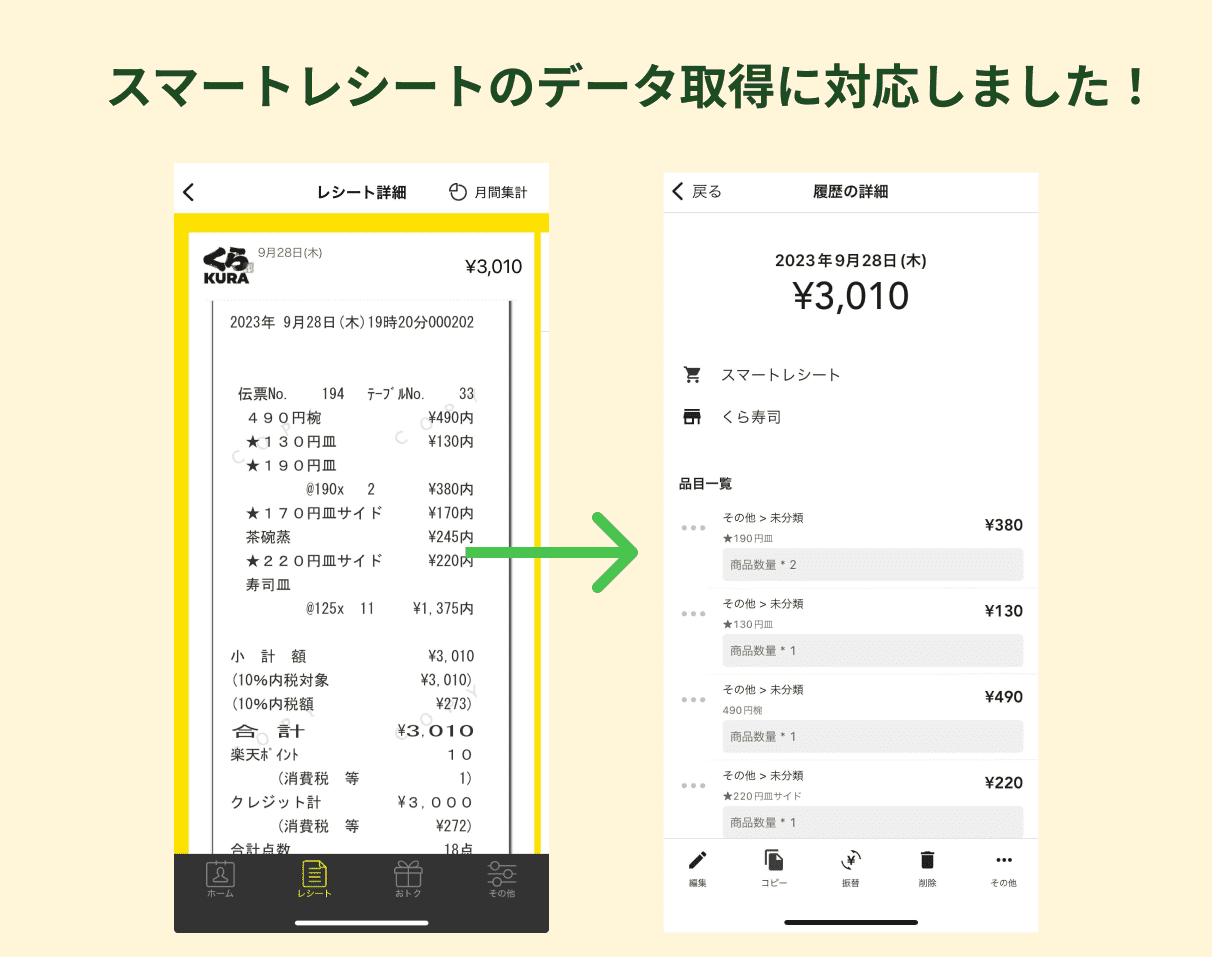
「スマートレシート」と連携すると、スマートレシートのデータが Zaim 上にも反映されます。 一度連携すると、その後は購入した商品名などが自動で反映されるので入力の手間が省けます。
操作方法
アプリ版の操作方法はスマートフォン版使い方ページをご確認ください。
銀行・カード連携を始めると同じように「スマートレシート」と連携します。
- Zaim にログイン
- ホーム右上にある「設定(または三本線のアイコン)」をクリック
- 「連携設定」をクリック
- 「連携先の追加」下にある検索フォームをクリック
- 「スマートレシート」を入力してエンターを押す
- 候補に出てくる「スマートレシート」欄の「連携する」をクリック
- スマートレシートのログイン情報を入力して「規約に同意して連携を始める」をクリック
連携完了後、スマートレシートは毎日 13 時に前日の明細が自動的に取り込まれます。 任意で手動更新ができませんこと、あらかじめご了承ください。
明細の整理
データ取得できたら、データが重複しないよう整理しましょう。 会計時の支払元が Zaim で連携している場合としていない場合とで、整理の方法が変わってきます。
Zaim で連携しているカードで支払った場合
Zaim で連携中のカードや電子マネーなどで支払った場合、スマートレシートの明細と重複してしまうため、 カード側の明細※を取得したら「常に集計に含めない」よう編集します。 ※カードの明細は品目(商品名)がなく、出金元欄がクレジットカードとなっているものです。
■集計設定の変更方法
- Zaim にログイン
- 「履歴」をクリック
- カード側で取得した明細の左横にある緑の+アイコンをクリック
- 灰色の斜線アイコンになっているか確認 ※灰色の斜線アイコンは「常に集計に含めない」状態です
お財布など手動管理の口座で支払った場合
■出金元の変更方法
- 「履歴」をクリック
- 該当の明細欄にあるペンアイコンをクリック
- 編集画面内の「スマートレシート」と記載されている箇所をクリック
- お財布など実際に支払った口座を選択
- 「更新する」をクリック ※残高に関する確認画面が表示されますが、連携していない口座を指定する場合は特に影響ありません
スマートレシートのQ&A
Q:連携したのにデータ取得されません。いつデータ取得されますか?
A:スマートレシートは毎日13 時に前日の明細が自動的に取り込まれます。連携後すぐにはデータが反映されませんので、お待ちください。
Q:意図しないカテゴリに割当されるのはなぜですか?
A:スマートレシートで初めて取得したお店は、初回は「その他>未分類」となります。カテゴリを指定しておくと、次回同じお店を利用した場合は設定したカテゴリが反映されるようになります。
「消費税」など、過去にも同じ名前の品目を記録している場合、前回割り当てたカテゴリが反映されます。適切ではないカテゴリの場合、お手数ですが、都度手動で編集をお願いします。
